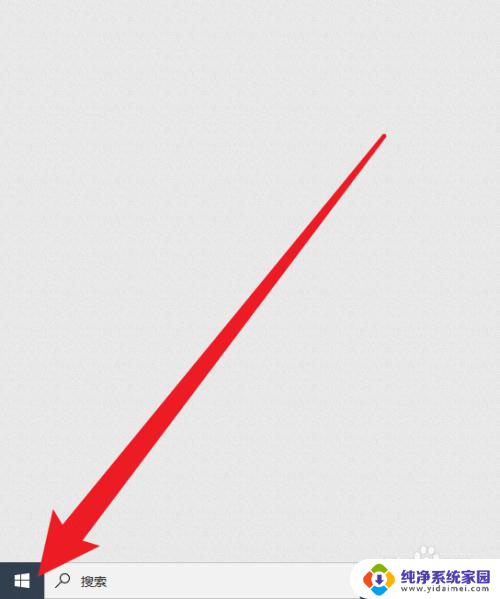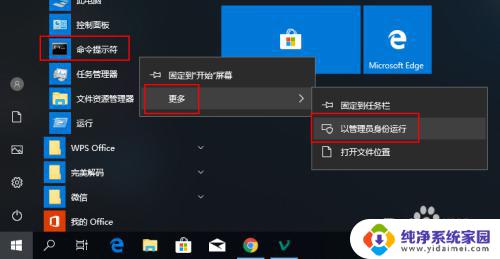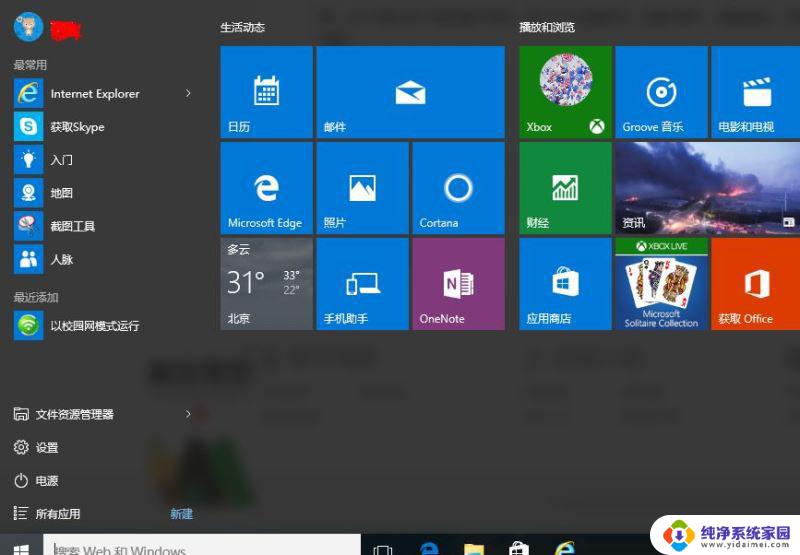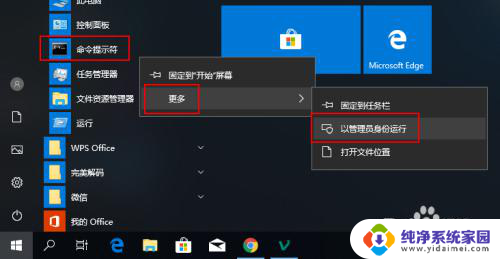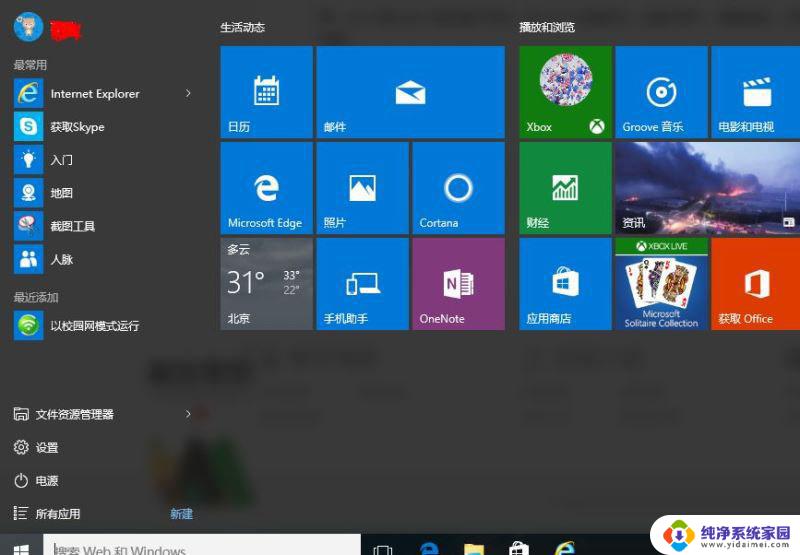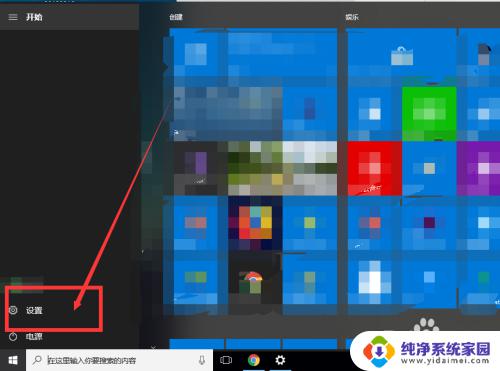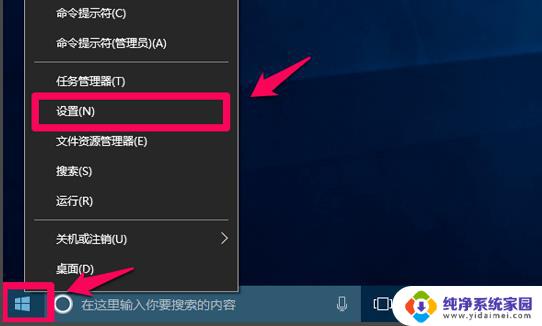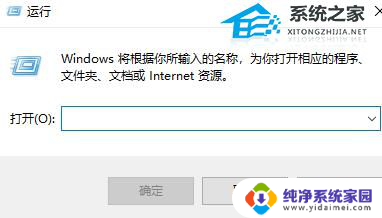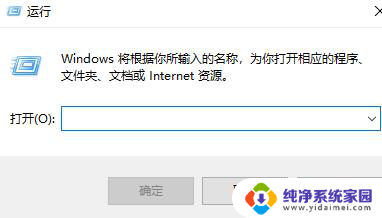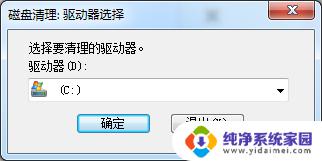win10如何自带垃圾 Win10如何使用系统自带功能清理垃圾文件
更新时间:2024-04-03 16:43:11作者:yang
随着时间的推移,我们的电脑系统总会积累大量的垃圾文件,这些文件不仅占据了宝贵的存储空间,还可能导致系统运行缓慢甚至出现错误,幸运的是Win10系统自带了一些强大的清理工具,帮助我们快速有效地清理垃圾文件,保持系统运行顺畅。通过简单的操作,我们可以轻松释放出更多的存储空间,提升系统性能,让电脑焕然一新。让我们一起来了解Win10如何利用系统自带功能清理垃圾文件,让电脑焕发活力吧!
操作方法:
1.点击“开始”选择“设置”。
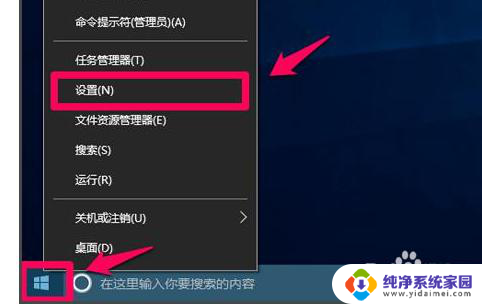
2.点击“系统”。
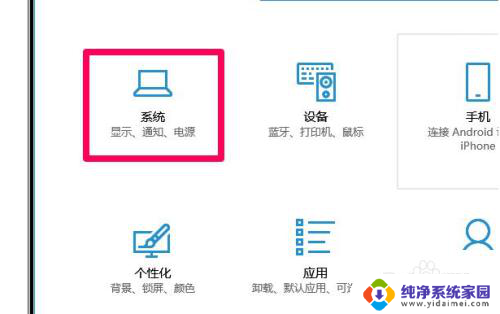
3.点击左侧“存储”。
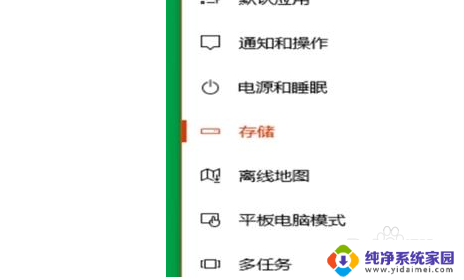
4.选择“c盘”。
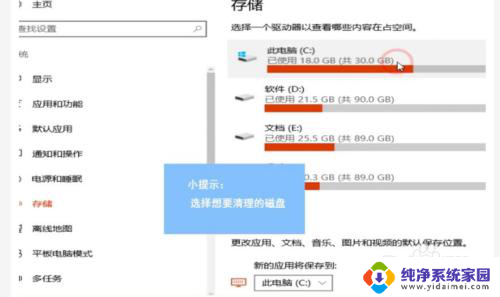
5.找到“临时文件”。
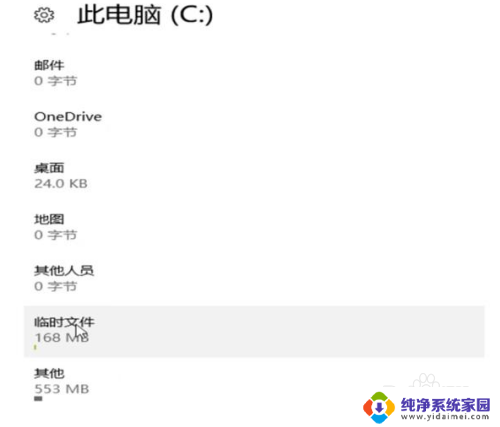
6.点击“删除文件”即可。
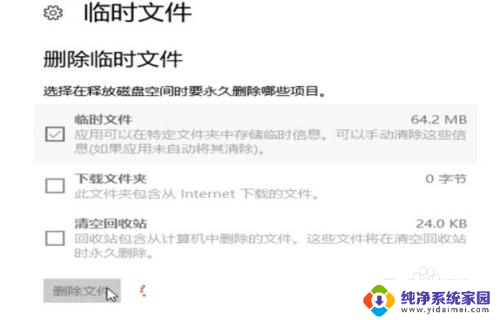
以上就是Win10自带垃圾的全部内容,还有不清楚的用户可以参考上面小编的步骤进行操作,希望能对大家有所帮助。